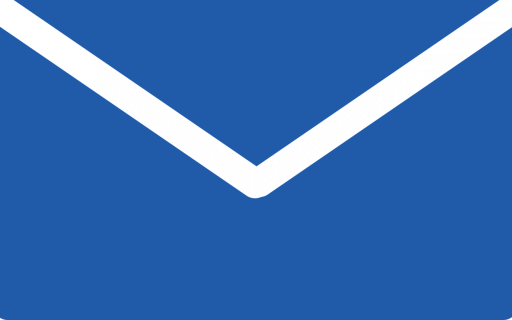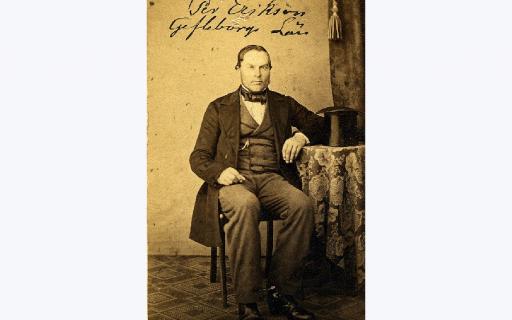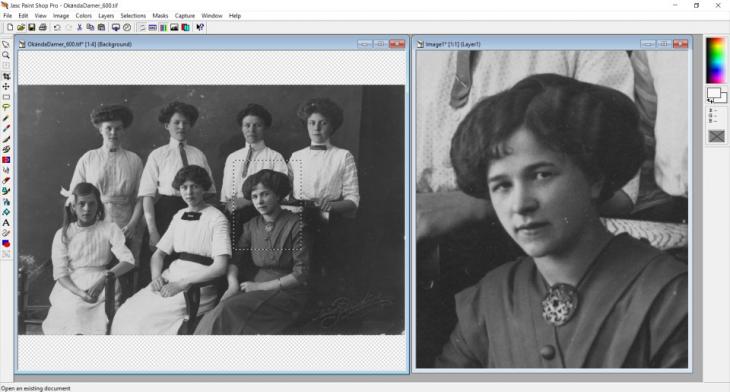
Vilket fotoprogram skall jag välja?
Det finns många olika fotoprogram både de som kan köpas och de som är freeware. Vilket du väljer är en fråga om vad du vill att programmet skall klara av att göra. Det är du som bestämmer vilket program som du tycker är enkelt och kompetent att arbeta med. Men se till att du lär dig programmet ordentligt. På så sätt får du bäst nytta av det.
Photoshop CC är det mest avancerade programmet men är relativt dyrt. Det har en lillasyster som du klarar dig mycket, mycket långt med, Photoshop Elements. Som konkurrent till dessa finns Gimp och PhotoFiltre som är gratis. Båda finns på svenska.
Dessa program använder lager. D.v.s att varje delbild eller text som läggs till får ett eget lager som kan justeras var för sig.
Här listas några ytterligare program: Photo Editor, Paint.NET, IrfanView, PhotoScape, Xnview, Zoner Photo Studio.
Varför behåller inte den vridna bilden sin orientering?
Det är inget fel i Disgen, utan information om bildens orientering, landskap eller porträtt, är inbäddat i bildens metadata. Orsaken är förmodligen därför att du inte har sparat din bild efter att du har bearbetat/vridit den. Eller så har bildens orientering bestämts av kameran vid fotograferingstillfället. Liggande eller stående format. Åtgärd: Öppna bilden i ett fotoprogram. Vrid bilden rätt. Spara om bilden. För att undvika detta i framtiden stäng av denna orienteringsfunktion i kameran vid reprofotografering.
Hur ändrar jag bild/fil-format på mina bilder?
Om du vill ändra bildens fil-format från t.ex. TIF till JPG. Öppna ditt fotoprogram och den bild som du vill ändra. Spara bilden med ”Spara som” och markera JPG. Här bestämmer du också vilken kvalitet bilden skall få. Nu konverterar programmet till JPG. Kom ihåg att JPG är ett komprimerande bildformat. Det går att ändra filformatet åt andra hållet också.
Vill du däremot ändra bildens längd och bredd. Då ändrar du bilden genom att ändra bildstorleken i programmet genom att bestämma bildens bredd och längd i antalet pixlar, cm eller tum. I PhotoFiltre gör man det genom att trycka Ctrl+H och i Photoshop Elements Alt+Ctrl+I. I den ruta som kommer fram ställer man in önskat formatet. Man ser även hur stor bildfilen blir. Men tänk på att aldrig bearbeta en originalbild!
Vilka bildformat finns?
TIFF - tagged-Image File Format är egentligen fotot rakt av. Alla program kan läsa det, både på Macintosh och Windows. TIFF-formatet stöder LZW- komprimering, en förlustfri komprimeringsmetod som inte tar bort några detaljer från bilden
JPEG - Joint Photography Experts Group. Bilden är komprimerad. Graden kan väljas
GIF - Graphics Interchange Format . Bäst för ritad grafik. Är ett vanligt format på Internet. GIF är en typ av icke-förstörande komprimering
BMP - Bitmap. Ett Windows-format för bilder som är uppbyggda av punkter och som används på DOS- och Windows-datorer
PNG - Portable Network Graphics. PNG en typ av icke-förstörande komprimering
PFI - Photofiltres eget bildformat
RAW - kallas ibland för det digitala negativet. När bilden fångas i digitalkameran är det i så kallat RAW-format, så som ljuset släpptes in.
Vilken storlek bör det vara vid publicering?
För att trycka en bild i A4 format (210x297 mm) med 300 pixlar/tum måste bilden vara i 2480x3507 pixlars storlek. Är bilden mindre än 2480x3507 pixlar så blir bilden sämre vid tryck. Nackdelen med att öka pixlarnas storlek är att pixel-mosaiken ganska snart blir tydlig för ögat och du upplever bilden som oskarp.
Det är viktigt att komma ihåg att 8 megapixel räcker för en skarp bild på ett A4-ark och 2 megapixel räcker för skarp fullskärm på de flesta datorer
Hur komprimerar jag mina bilder?
Av utrymmesskäl kan ett foto behöva packas ihop. Grundläggande är: Desto mindre fil - desto sämre foto
Gör på samma sätt som när du ändrar format. Spara bilden ”Spara som” och välj JPG, fotoprogrammet komprimerar bilden. När man gör detta ombeds man att ange vilken kvalitet man vill ha på bilden. Undvik därför att spara om en JPG-bild flera gånger för bildkvaliteten försämras för varje gång du sparar om i jpg.
För foton för WEB - spara i Jpeg med mediumkvalitet eller lägre. En avvägning får göras mellan kvalitet, laddningstid och syfte med webbsidan.
Hur beskär jag mina bilder?
I fotoprogrammet finns det verktyg för detta. I Photoshop ser det ut som två vinkelhakar som sitter ihop. ![]() Eller som i Photofiltre Shift+Ctrl+H. Här framträder en linje med ”myrornas krig”. Spara bilden som.
Eller som i Photofiltre Shift+Ctrl+H. Här framträder en linje med ”myrornas krig”. Spara bilden som.
Vad kan jag ha för glädje av bildens egenskaper (Exif, egenskaper/information i högerklick i utforskaren)?
I varje bild som en digitalkamera har tagit så finns det bildfakta registrerat och som lagrats automatiskt som visserligen inte visas i själva bilden. Dessa kan sedan användas vid till exempel arkivering eller bearbetning av den tagna bilden. Du kan läsa informationen i bildens Exif fil. Gå in i fotoprogrammet och öppna information om bilden eller gå till utforskaren och markera bilden och högerklicka och markera egenskaper och under fliken information ser du den sparade informationen om bilden. Har du informationsfönstret markerat i utforskaren ser du informationen direkt. Här kan du se när bilden är tagen. Datum även klockslag. (glöm inte att ställ in rätt tid i kameran och byta till sommar-/vintertid. Vilken kamera du använt m.m. Bildens storlek visas också. Har kameran inbyggd GPS finns koordinaterna här. Du kan ha mycket nytta av informationen i Exif filen. T.ex. var familjegården finns och när bilden togs.
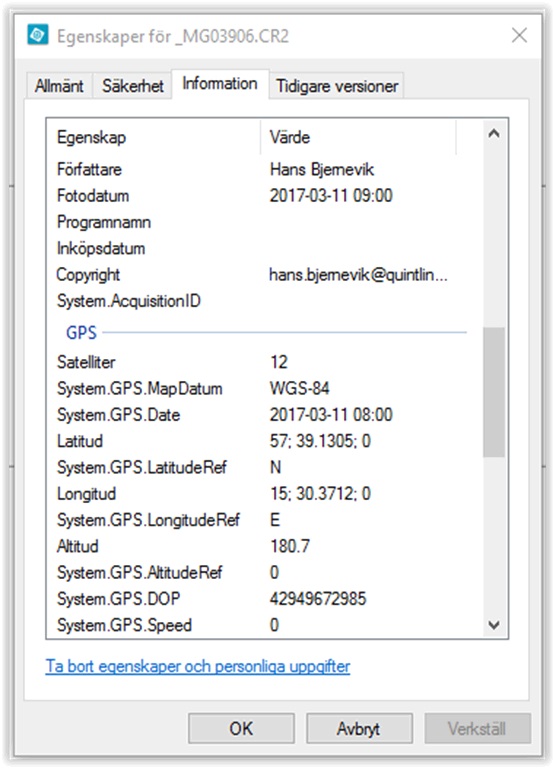
Det går bra att lägga till egen fri text i Exif filen. I Windows gör man det i Utforskaren. Markera bilden i Utforskaren högerklicka i bilden.
Klicka med musen i Egenskaper. Nu framkommer egenskaperna för bilden. Markera Information. Under Beskrivning kan den fria text skrivas in t.ex. källdata eller vem som är med på bilden. Copyright kan läggas in längre ner under Ursprung.
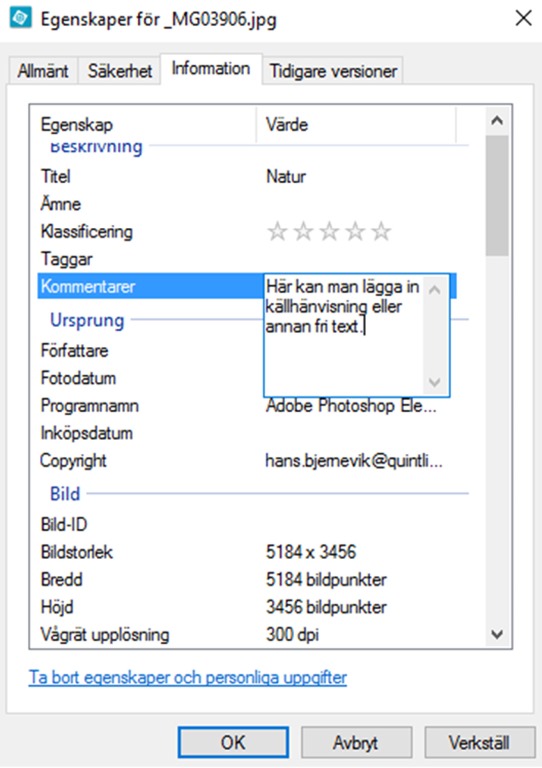
Hur klipper/kopierar jag ut en eller två personer ur ett foto?
Använd markeringsverktyget i fotoprogrammet för att markera det du skall kopiera. Högerklicka på musen eller tryck Ctrl+C. Nu är markeringen kopierad. Öppna nu en ny bild som är tomt i programmet. Tryck Ctrl+V och den urklippta delen av fotografiet kopieras nu in i den nya bilden. Klipp ut nästa bild och kopiera in den också.
Hur räddar jag bleknat foto?
Det är lite olika beroende på orsaken till blekningen. Prova med att öka kontrasten i bilden. Är det ett fotografi från 1960-70 talet som färgen har bleknat öka kontrasten men lägg på lite rött. I Photoshop Elements finns en funktion som heter Automatisk färgkorrigering. Med den kommer man långt. Sedan kan man göra egna små korrigeringar och bilden blir ännu bättre. I GIMP finns under Färger Auto flera verktyg för att förbättra färgerna.
Hur gör jag för att numrera och namnge personer i ett gruppfoto?
I Photoshop, Photoshop Elements, GIMP och PhotoFiltre finns det skrivverktyg. Där kan även texten flyttas i bilden och här är det bara att ange namn eller numrera på personerna. Det är en fördel att ha ett fotoprogram som arbetar med lager för då kan varje ”person” få sitt eget lager. Namnet går då lätt att flytta utan att andra namn berörs.
Vad ska jag tänka på när jag köper en skanner?
Tänk på vad du skall använda den till. Ska du skanna bilder, (påsikt eller dia eller både och) för att lägga ut dem på Internet eller skall du skanna dina bilder för tryckning? Skall man bara lägga upp bilder på sin hemsida, så behövs ingen avancerad och dyr skanner. Vill man arkivera familjefoton eller andra bilder, skall man välja en skanner med hög upplösning och färgdjup. Skall man läsa in bilder från negativ eller dia är det bra med en skanner som är avsedd för detta.
- Vilket är det största format som den tänkta bilden har?
- Färgdjup. Välj gärna en skanner som kan skanna i 48 bitars djup,
- Svärtningsomfång. Stort svärtningsomfång är bra om skannern klarar det. D.v.s. stort omfång från vitt till svart.
- Hög upplösning om du skall skanna diabilder och små negativ eller små detaljer i bilder. Ju högre upplösning skannern klarar av desto större kan bilden skrivas ut. Glöm inte att utskriften inte blir bättre än originalet. Bildfilen blir större desto högre upplösningen är. Förleds inte av angiven upplösning. Man skiljer på optisk och interpolerad upplösning. Optisk upplösning är den fysiska upplösningen som skannern klarar av. Med interpolerad upplösning menas att upplösningen ökas genom mjukvara.
- Kan skannern styras av fotoprogrammet. Eller måste du ha ett extra program?
- Hanterbarheten
- Vilken eller vilka Programvara-or följer med skannern.